Die nützlichsten Chat- und Bot-Befehle in Discord

Wie der IRC-Chat von alt, enthält Discord eine Reihe von Schrägstrich-Befehlen, die Sie verwenden können, um sich auszudrücken oder nützliche Dinge wie Suchen zu tun GIFs oder lesen Sie laut vor. Besser noch, Sie können Bots zu Ihrem Discord Server hinzufügen, um noch mehr Funktionalität von Ihrem Server zu bekommen. Hier sind die nützlichsten Chatbefehle und Bots für Discord.
RELATED: Wie man seinen eigenen Diskord-Chat-Server einrichtet
Ähnlich wie IRC oder Slack benutzen Discords-Server Slash-Befehle, um Aufgaben auszuführen oder mit Bots zu interagieren . Um einen Schrägstrichbefehl zu verwenden, geben Sie / ein, geben Sie den Befehl ein und drücken Sie die Eingabetaste. Einige Befehle können zusätzliche Argumente wie Suchbegriffe enthalten, um ein paar coole Sachen zu machen. Hier sind einige der nützlichen Befehle, die Diskord bereits verwenden kann:
- / giphy [Suchbegriff]: Verwenden Sie diesen Befehl, um einige animierte GIFs zu finden. Die ersten Ergebnisse werden direkt über Ihrer Chat-Box angezeigt. Klicken Sie auf das gewünschte Bild und drücken Sie die Eingabetaste, um es an den Chat-Raum zu senden. Wenn Sie nicht die richtige GIF finden, können Sie / tenor verwenden, um nach einem anderen Dienst zu suchen und vielleicht eine andere Ergebnismenge zu erhalten.
- / nick [neuer Kurzname]: Dieser Befehl ändert Ihren Anzeigenamen erscheint auf dem Server. Geben Sie den Spitznamen ein, mit dem Sie den alten ersetzen möchten, und drücken Sie die Eingabetaste.
- / tts [Nachricht]: Discord ist so konzipiert, dass Benutzer jederzeit in den Sprachchat wechseln können, aber nicht jeder hat ein Mikrofon. Mit diesem Befehl können Benutzer eine Nachricht senden, die mithilfe von Text-zu-Sprache an alle im Kanal vorgelesen wird. Und ja, das hat ein riesiges Missbrauchspotential, also können Serveradministratoren es ausschalten.
- / tableflip, / unflip, und / shrug: Einige der Standardbefehle von Discord sind nicht so praktisch und machen Spaß . Der / tableflip-Befehl fügt die
Dies sind ein paar grundlegende hilfreiche Befehle, aber wenn Sie Ihren eigenen Server betreiben oder mehr Spaß haben möchten, können Sie Bots zu Ihrem Server hinzufügen channel und setze dich in die Benutzerliste, bis du sie mit Slash-Befehlen aufruft.Um zu demonstrieren, wie man Bots benutzt, schauen wir uns einen wirklich mächtigen Bot namens Dyno an.Dyno wurde entwickelt, um Servermoderation, Ankündigungen, Erinnerungen und es zu unterstützen kann sogar Google-Suchen durchführen oder Musik auf YouTube finden.
Zuerst müssen Sie den Dyno-Bot zu Ihrem Server einladen, indem Sie auf diesen Link klicken und oben links auf dem Bildschirm auf Invite Dyno klicken.
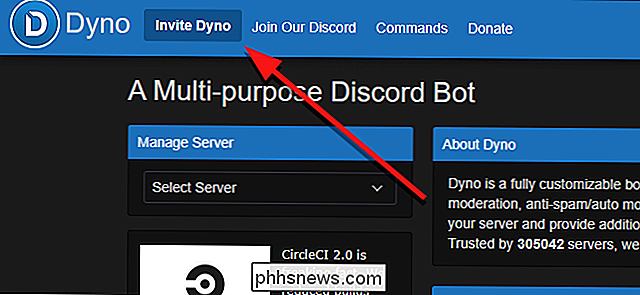
Sie müssen sich anmelden, wenn Sie nicht bereits über Ihren Browser angemeldet sind.
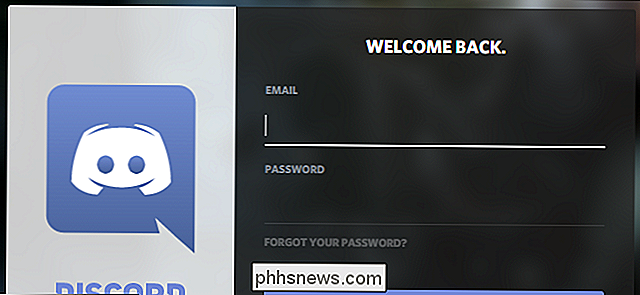
Als Nächstes sehen Sie einen Bildschirm wie den folgenden: Wählen Sie zunächst den Server aus, den Sie einladen möchten Dann können Sie Berechtigungen, die Sie dem Bot auf diesem Server erteilen möchten, genehmigen oder verweigern. Sie können Bots später verbieten, wenn sie kaputt gehen oder Sie entdecken, dass sie bösartig sind, aber es ist auch eine gute Idee, Bots, denen Sie vertrauen, nur wichtige Berechtigungen zu geben. Wenn Sie fertig sind, scrollen Sie nach unten und klicken Sie auf Autorisieren.
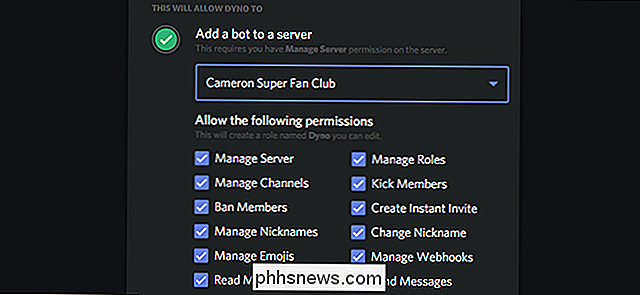
Schließlich werden Sie von Discord aufgefordert, zu bestätigen, dass Sie selbst kein Roboter sind. Denn Bots mit Bots wären ziemlich ungehobelt.
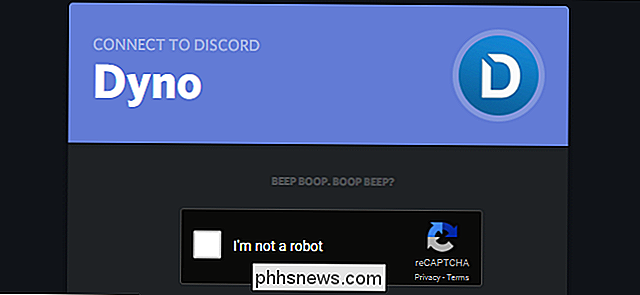
Kurz nachdem du deinen Bot eingeladen hast, bekommst du eine Nachricht wie diese, die dir sagt, wie man sie benutzt. Standardmäßig verwendet Dyno? um Befehle anstelle von / zu starten (vermutlich um Konflikte mit anderen Bots oder Befehlen zu vermeiden), aber Sie können zwicken, indem Sie auf Dynos Website gehen, auf Ihren Server im Drop-Down-Menü oben rechts klicken und "Befehlspräfix" ändern
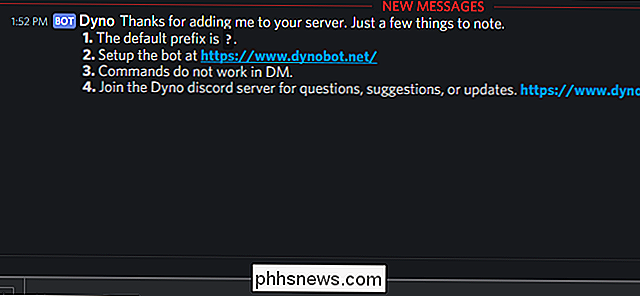
Nun, da Ihr Dyno-Bot eingerichtet ist, sind hier einige nützliche Befehle:
- ? Ban [Benutzer] [Limit] [Grund]: Mit diesem Befehl können Moderatoren Benutzer vom Server verbannen. Optional können Sie festlegen, dass das Verbot nach einer bestimmten Zeit abläuft. Sie erhalten eine Nachricht mit allem, was Sie in das letzte [Grund] Argument eingegeben haben.
- ? SoftBank [Benutzer] [Grund]: Dieser Befehl wird ein Benutzer sperren und sofort aufheben. Dies hat zur Folge, dass alle ihre Nachrichten von einem Server gelöscht werden und dass sie ihnen einen schnellen Tritt in die Hose geben, wenn sie es brauchen. Wenn Sie jedoch nicht jede Nachricht loswerden wollen, die sie jemals gesendet haben, sollten Sie stattdessen ein zeitgesteuertes reguläres Verbot oder einen Kick in Betracht ziehen.
- ? kick [Benutzer] [Grund]: Dies bringt einen Benutzer aus dem Server. Im Gegensatz zu einem Verbot kann ein Benutzer sofort zu dem Kanal zurückkehren, wenn er eine weitere Einladung erhält.
- ? Stumm [Benutzer] [Minuten] [Grund]: Dies schaltet einen Benutzer stumm, so dass er nicht sprechen kann. Fügen Sie ein Zeitlimit hinzu, um die Stummschaltung ablaufen zu lassen. Sie können die Stummschaltung auch mit dem Befehl? Unmute entfernen.
- ? Addrole [name] [hex color] [hoist]: Discord verwendet eine Funktion namens roles, um Gruppen von Benutzern voneinander zu unterscheiden. Einige Rollen können Moderatoren sein oder spezielle Berechtigungen haben, während andere Rollen einfach verwendet werden, um zwei Gruppen von normalen Benutzern zu unterscheiden (wie Overwatch vs. Paladins Spieler oder Caught Up vs. Catching Up in einem Game of Thrones Diskussionsserver). Mit diesem Befehl können Sie neue Rollen auf Ihrem Server erstellen.
- ? Delrole [Rollenname]: Mit diesem Befehl können Sie eine Rolle von Ihrem Server entfernen und diese Rolle von allen Benutzern entfernen.
- ? role [user] [Rollenname]: Damit können Sie einem bestimmten Benutzer eine Rolle zuweisen.
- ? play [url]: Mit diesem Befehl können Sie einer Wiedergabeliste Titel hinzufügen, die Sie währenddessen hören in einem Sprachkanal. Mit jedem neuen? Play-Befehl fügen Sie diesen Titel zu Ihrer Wiedergabeliste hinzu. Sie können direkte Links zu YouTube-Videos hinzufügen oder nach einem Begriff suchen, und Dyno wählt automatisch einen Titel aus, der Ihrer Warteschlange hinzugefügt werden soll.
- ? Warteschlangenliste: Dies zeigt Ihnen, welche Titel sich gerade in Ihrer Musikwarteschlange befinden .
- ? Google [Suchzeichenfolge]: Geben Sie diesen Befehl und eine Suchzeichenfolge ein, und Dyno teilt einen Link zum ersten Suchergebnis auf Google. Ich hoffe, Sie haben Glück.
Dies sind nur einige der nützlichsten Befehle, aber Sie können hier den Rest von Dynos Befehlen lesen. Es gibt eine Menge wirklich mächtiger Werkzeuge, um Ihren Server zu verwalten oder Spaß zu haben, selbst wenn Sie ein normaler Benutzer sind.
Sie können Ihrem Server so viele Bots hinzufügen, wie Sie möchten, um auch weiterhin neue Befehle hinzuzufügen. Um neue Bots zu finden, können Sie sich Seiten wie DiscordBots.org oder Carbonitex.net anschauen. Beide Seiten haben Verzeichnisse von Tonnen von spezialisierten Bots. Zum Beispiel gibt es einen Bot, um Ihre Trello-Boards zu verwalten, Zugriff auf Ihre Overwatch-Statistiken zu erhalten oder Songs auf Spotify zu suchen. Einige der Bots können Müll oder Witzbots sein, aber es gibt viele nützliche da draußen. Wenn Sie nicht die Tools finden können, die Sie zwischen den eingebauten Befehlen von Discord und den Allzweck-Bots wie Dyno benötigen, suchen Sie nach mehr Bots, die Sie Ihrem Server hinzufügen können, um das zu tun, was Sie brauchen.

Sie können wahrscheinlich Lynda.com kostenlos von Ihrer lokalen Bibliothek erhalten
Vielleicht haben Sie schon von Lynda.com gehört, einer beliebten Website mit Tausenden von Lernvideos, die Computerkenntnisse wie Programmierung und Web vermitteln Design und wie man fast jede Software benutzt, die man sich vorstellen kann. Es ist ein großartiger Service, aber es ist nicht billig: Abonnements beginnen bei ungefähr $ 20 pro Monat und können bis zu $ 30 pro Monat kosten, wenn Sie offline auf die Videos zugreifen wollen.

So verhindern Sie, dass andere Sie kennen Ihre Nachricht in Google Hangouts lesen
In der Welt der Sofortnachrichten gibt es einen neuen Trend: Sie können anderen Personen anzeigen lassen, wenn Sie ihre Nachricht gelesen haben. Ich kann sehen, wie das hilfreich ist, aber es ist auch manchmal nervig - was ist, wenn Sie eine Nachricht lesen, aber nicht sofort antworten können? Für viele Menschen fühlen sie sich unhöflich, unabhängig von den Umständen.


